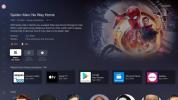Wat je favoriete muziekstreamingservice ook is - Apple Muziek, Getijden, YouTube Music of Amazon Music - een universele waarheid is dat de afspeellijsten die je maakt in wezen de soundtracks voor je leven zijn.
Inhoud
- Een Spotify-afspeellijst maken op de desktop-app (Mac of pc)
- Een Spotify-afspeellijst maken op Android of iOS
- Je afspeellijsten bewerken en delen (voor desktop en mobiel)
Als jouw go-to de populairste ter wereld is, Spotify, zijn 82 miljoen sterke songbibliotheek biedt verbluffende mogelijkheden voor afspeellijsten. Of je nu een verzameling samenstelt voor je volgende intensieve training, iets maakt om te delen met een speciaal iemand, of samenwerkt met een vriend (of 10) met Spotify's unieke Blend-functie die automatisch een samengestelde afspeellijst genereert op basis van ieders smaak (met een nieuwe functie kun je ook meng je met artiesten en koop hun merch), hier leest u hoe u eenvoudig een afspeellijst in Spotify maakt.
Aanbevolen video's
Eenvoudig
5 minuten
Spotify-account
Computer of mobiel apparaat
Spotify-app

Een Spotify-afspeellijst maken op de desktop-app (Mac of pc)
Hier leest u hoe u een nieuwe afspeellijst maakt in de Spotify desktop-app op een pc of Mac-computer.
Stap 1: Selecteer de + maak een afspeellijst knop aan de linkerkant van het venster.
Stap 2: Spotify geeft het automatisch een tijdelijke naam, zoals 'MyPlaylist#24'. Verander dat in de naam van je afspeellijst.

Verwant
- Wat is Amazon Music: alles wat je moet weten
- Spotify's verliesvrije hifi-laag zou dit jaar kunnen verschijnen - als een betaalde upgrade
- Veelvoorkomende Spotify-problemen en hoe u ze kunt oplossen
Stap 3: U kunt er ook voor kiezen om uw afspeellijst een beschrijving te geven of een afbeelding toe te voegen om deze weer te geven.
Opmerking: als je geen aangepaste afspeellijstafbeelding toevoegt, genereert Spotify automatisch een afbeelding op basis van de albumhoezen uit je afspeellijst.
Stap 4: Voeg nummers toe aan je afspeellijst met behulp van de Zoekopdracht balk voor artiesten, nummers of podcastafleveringen die u wilt toevoegen.

Stap 5: Als u vindt wat u zoekt, klikt u op de Toevoegen knop rechts van de titel.

Stap 6: Als alternatief kunt u nummers aan uw afspeellijsten toevoegen terwijl u door Spotify bladert. Als je een nummer vindt dat je wilt toevoegen, of het nu van een andere afspeellijst is of van door Spotify aanbevolen muziek, klik je gewoon op de Driepunts menu rechts van het nummer en selecteer Toevoegen aan afspeellijst. Kies de gewenste afspeellijst en deze wordt toegevoegd.

Een Spotify-afspeellijst maken op Android of iOS
Een afspeellijst maken op uw smartphone of tablet-app lijkt sterk op de desktopervaring.
Stap 1: Selecteer de Uw bibliotheek tabblad onderaan het scherm.
Stap 2: Druk op Plusteken symbool in de rechterbovenhoek van het scherm.

Stap 3: Een dialoogvenster zal u vragen om de afspeellijst een naam te geven. Geef je afspeellijst een naam en tik op Creëren.
Stap 4: Druk op Voeg liedjes toe om te beginnen met zoeken naar artiesten en nummers die u aan uw afspeellijst wilt toevoegen.

Stap 5: Als je een nummer vindt dat je wilt, tik je op het Plusteken symbool ernaast om het toe te voegen. Dat is het.

Je afspeellijsten bewerken en delen (voor desktop en mobiel)
Je kunt een heleboel dingen doen met je afspeellijsten, zoals ze delen met vrienden, ze laten samenwerken zodat anderen er iets aan kunnen toevoegen, en ze downloaden voor offline luisteren. Deze stappen zijn vrijwel hetzelfde voor de desktop- en mobiele app-ervaringen, dus we hebben ze hier samen opgenomen.
Een nummer verwijderen: Klik met de rechtermuisknop op het nummer in uw afspeellijst of selecteer/tik op het Driedubbele punt knop rechts van de informatie over het nummer en selecteer vervolgens Verwijderen uit deze afspeellijst.
Download je afspeellijst: Navigeer naar je afspeellijst en klik of tik vervolgens op het Downloaden pijl-omlaag op het scherm. In de desktop-app kunt u ook met de rechtermuisknop op de naam van de afspeellijst aan de linkerkant van uw scherm klikken en vervolgens selecteren Downloaden uit de menukaart. Je afspeellijst kan nu worden afgespeeld zonder toegang tot internet. Merk op dat deze functie alleen beschikbaar is voor Premium-leden.
Afspeellijst geheim of openbaar maken: Om te wijzigen of uw afspeellijst zichtbaar is voor anderen op Spotify, opent u de afspeellijst en klikt of tikt u op de Driedubbele punt knop onder de naam van de afspeellijst; het zal naast de Toneelstuk knop. Selecteer vervolgens een van beide Openbaar maken of Maak prive om de huidige status te wijzigen.
Maak een afspeellijst in samenwerking: Wilt u dat anderen uw afspeellijst kunnen bewerken of toevoegen? Tik op de kleine Hoofd en schouders pictogram met het kleine plusteken of selecteer de Driedubbele punt onder de naam van de afspeellijst en selecteer Nodig medewerkers uit. Je krijgt verschillende manieren te zien om iemand de uitnodiging te sturen: link, WhatsApp, sms, Messenger, enz. Zodra ze zijn toegevoegd, ziet u hun profielpictogrammen aan de afspeellijst.
Delen met vrienden: Klik of tik op om uw afspeellijst te delen Driedubbele punt knop naast de naam van de afspeellijst. Scroll vervolgens naar beneden naar de Deel optie - hier kunt u kiezen hoe u uw afspeellijst wilt delen. Voor een eenvoudige weblink selecteert u de Kopieer link keuze.
Een afspeellijst verwijderen: Om uw afspeellijst volledig te verwijderen, klikt of tikt u op het Driedubbele punt knop onder de naam van de afspeellijst. Selecteer vervolgens de Afspeellijst verwijderen -knop en druk op Verwijderen nogmaals om te bevestigen.
Aanbevelingen van de redactie
- Hoeveel kost Apple Music en hoe kun je het gratis krijgen?
- Hoe u uw equalizerinstellingen onder de knie krijgt voor het perfecte geluid
- Hoe Spotify Premium te annuleren
- Apple Music vs. Spotify: welke muziekstreamingservice is de beste?
- Spotify versus Spotify YouTube Music: zo gelijk, maar wat past het beste bij jou?
Upgrade je levensstijlDigital Trends helpt lezers de snelle wereld van technologie in de gaten te houden met het laatste nieuws, leuke productrecensies, verhelderende hoofdartikelen en unieke sneak peeks.